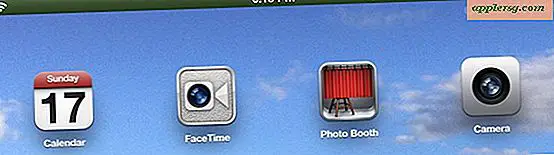Hoe DDS-bestanden te bewerken in Gimp
GIMP is een volledig uitgeruste grafische weergave- en bewerkingssoftware die beschikbaar is als gratis download online. GIMP is ontworpen als een gratis alternatief van professionele kwaliteit voor duurdere en duurdere softwaretitels voor grafische weergave, zoals PhotoShop. GIMP heeft online een grote ontwikkelaarsgemeenschap, die gezamenlijk een breed scala aan plug-ins heeft ontwikkeld die de kant-en-klare mogelijkheden van GIMP uitbreiden. Met installatie van de juiste plug-in kunt u rasterafbeeldingen en textuurbestanden zoals Microsoft DirectX .DDS-bestanden (Direct Draw Surface) openen met GIMP.
Stap 1
Installeer de nieuwste versie van de GIMP-software op uw computer als u deze nog niet hebt geïnstalleerd. Navigeer naar de GIMP-downloadpagina (zie bronnen). Als u een versie van Windows op uw computer gebruikt, klikt u op de link "GIMP downloaden" onder het gedeelte "GIMP voor Windows". Als u een Linux-distributie of Mac OS X gebruikt, klikt u op "Andere downloads" om de downloadopties voor uw besturingssysteem te vinden. Volg de instructies voor het downloaden en voor het voltooien van de installatie op uw computer.
Stap 2
Download de .DDS-plug-in voor GIMP door naar de downloadpagina voor de plug-in te gaan. Klik in het rechtermenu op de downloadlink die het beste bij uw besturingssysteem past: ZIP voor Windows, TAR voor Mac en Linux.
Stap 3
Installeer en configureer de .DDS-plug-in. Decomprimeer de bestandsbundel met behulp van de bestandscompressietool die geschikt is voor uw besturingssysteem en pak alle bestanden uit naar de plug-indirectory van uw GIMP-programma. Deze locatie kan per computer verschillen, maar in Windows is dit vaak C:\Program Files\GIMP-2.0\lib\gimp\2.0\plug-ins.
Open het DDS-bestand in GIMP. Voer GIMP uit op uw computer en navigeer naar het DDS-bestand dat u wilt openen door op "Bestand" te klikken en vervolgens "Openen" te kiezen en naar de locatie van het bestand op uw harde schijf te navigeren. U zou nu DDS-bestanden moeten kunnen openen, bekijken, bewerken en opslaan in uw installatie van GIMP.